Czym jest VPN? Zalety i wady wirtualnej sieci prywatnej VPN

Czym jest VPN, jakie są jego zalety i wady? Omówmy z WebTech360 definicję VPN oraz sposób zastosowania tego modelu i systemu w praktyce.
Gdy komputer ma problemy, obserwacja jego działania może pomóc w ich rozwiązaniu. A gdy wszystko działa płynnie, te informacje mogą również pomóc w optymalizacji systemu. Wszystko to znajdziesz na karcie Wydajność w Menedżerze zadań, a także w bardziej zaawansowanych opcjach.
Spis treści
Karta Wydajność w Menedżerze zadań zapewnia kompleksowy, bieżący podgląd wykorzystania zasobów komputera z systemem Windows. Wyświetla wykresy i inne przydatne dane, umożliwiając monitorowanie wydajności systemu, identyfikację wąskich gardeł i efektywne zarządzanie aplikacjami intensywnie wykorzystującymi zasoby.
Dostęp do karty Wydajność można uzyskać, klikając prawym przyciskiem myszy puste miejsce na pasku zadań i wybierając Menedżer zadań lub naciskając w dowolnym momencie kombinację klawiszy Ctrl + Shift + Esc . W Menedżerze zadań kliknij opcję Wydajność w menu po lewej stronie, aby uzyskać dostęp do karty.
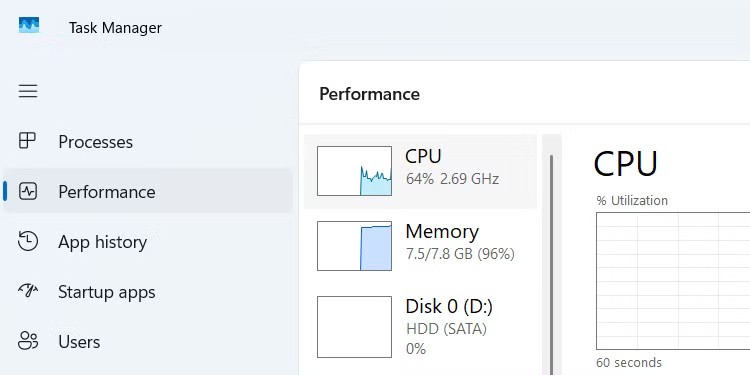
Karta Wydajność jest podzielona na kilka sekcji; to, które z nich się pojawią, zależy od ustawień. Oto, co zazwyczaj zobaczysz, wraz z przykładami typowych scenariuszy użytkowania.
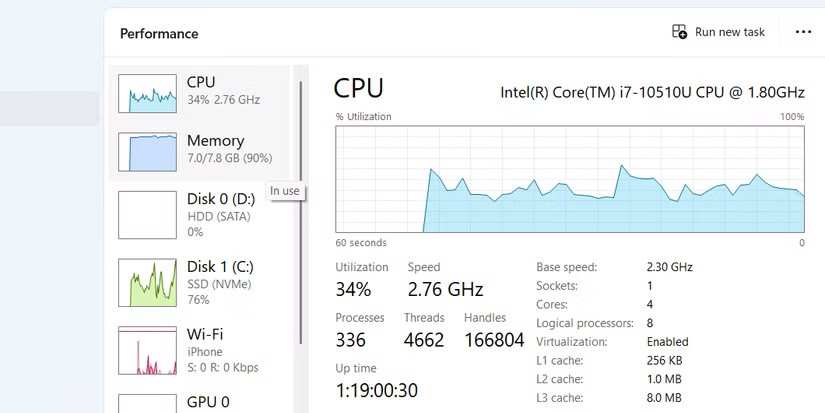
Ta sekcja przedstawia wykorzystanie procesora w czasie rzeczywistym za pomocą wykresów i wartości procentowych. Zawiera szczegółowe informacje o procesorze, w tym nazwę, rdzenie, wątki i częstotliwość taktowania. Można jej również użyć do monitorowania czasu sprawności systemu i uruchomionych procesów.
Częstym powodem odwiedzania zakładki CPU jest zauważenie spowolnienia komputera podczas wykonywania intensywnych zadań, takich jak granie w gry czy edycja wideo. Jeśli ta sekcja pokazuje wysokie obciążenie (90–100%), oznacza to wąskie gardło. Tam dowiesz się, jak rozwiązać problem wysokiego obciążenia procesora w systemie Windows.
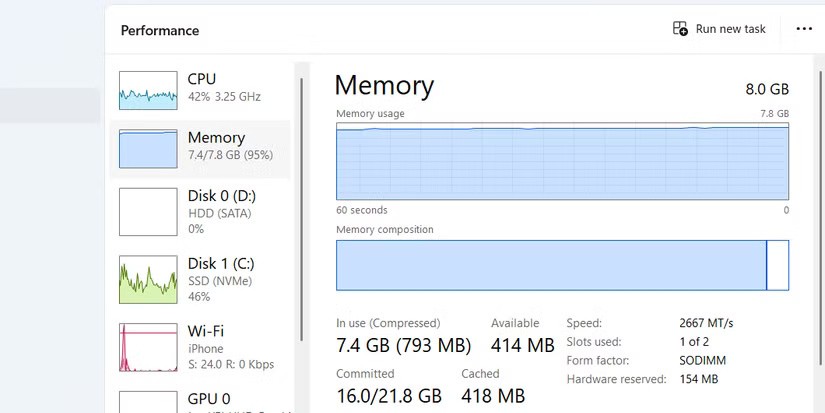
Pamięć o dostępie swobodnym (RAM), czyli po prostu „pamięć”, to szybka, tymczasowa pamięć, której komputer używa do obsługi programów. Ta sekcja pokazuje całkowitą ilość pamięci RAM komputera, zarówno w użyciu, jak i dostępnej.
„Zaangażowana” odnosi się do pamięci, o której mowa, natomiast „Pula stronicowana” pokazuje, ile miejsca na dysku system Windows wykorzysta jako plik stronicowania (część dysku używana jako wirtualna pamięć RAM, gdy brakuje pamięci fizycznej). Inne przydatne informacje obejmują prędkość pamięci oraz liczbę gniazd RAM używanych i dostępnych w komputerze.
Sekcja pamięci jest najbardziej przydatna, gdy zauważysz, że komputer zwalnia podczas wykonywania wielu zadań jednocześnie. Gdy użycie pamięci wynosi około 90–100%, musisz ustalić przyczynę wysokiego zużycia pamięci RAM i ją naprawić. Zazwyczaj oznacza to zamknięcie aplikacji intensywnie wykorzystujących pamięć, takich jak Chrome i Blender.

Jeśli na komputerze znajduje się więcej niż jeden dysk pamięci masowej, każdy z nich będzie miał własną sekcję w Menedżerze zadań (na przykład Dysk 0 i Dysk 1 ). Ta sekcja pokazuje aktywność dysku, z osobnymi wykresami czasu sprawności i prędkości transferu. Zawiera również informacje takie jak pojemność, typ dysku, prędkości odczytu/zapisu oraz informację, czy jest to dysk systemowy (dysk, na którym zainstalowany jest system Windows).
Wysokie obciążenie dysku może wskazywać na wąskie gardła, szczególnie podczas przesyłania lub ładowania plików. Informacje zawarte w tej sekcji mogą również pomóc w rozwiązywaniu problemów z aplikacjami powodującymi wysokie obciążenie dysku. Zapoznanie się z tymi informacjami pomoże Ci również podjąć świadomą decyzję o tym, czy konieczna jest rozbudowa pamięci masowej, czy przejście na dysk SSD w celu przyspieszenia działania systemu.
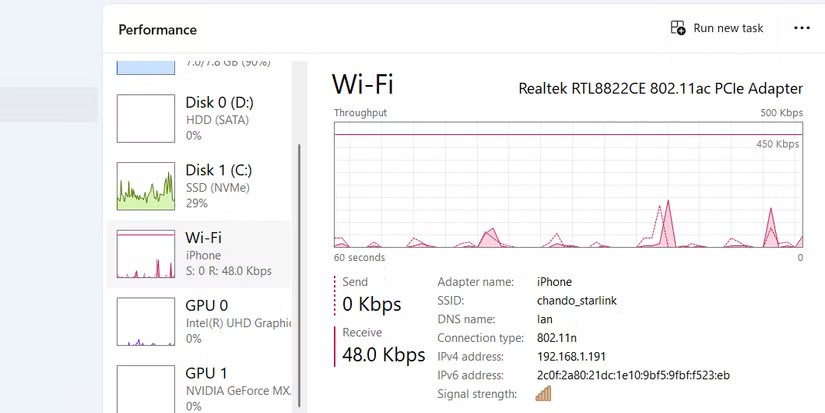
Sekcja Wi-Fi lub Ethernet (w zależności od rodzaju połączenia) pokazuje dane o wykorzystaniu sieci w czasie rzeczywistym, w tym prędkość wysyłania/odbierania danych. Wyświetlane są również przydatne informacje, takie jak nazwa karty sieciowej, lokalny adres IP i siła sygnału.
Ta zakładka „Sieć” jest przydatna, gdy masz problemy z połączeniem lub niską prędkość internetu – możesz łatwo sprawdzić, czy połączenie jest stabilne i czy działa z oczekiwaną prędkością. Możesz również użyć tej sekcji do zidentyfikowania aplikacji intensywnie korzystających z przepustowości. Dodatkowo, przydaje się do monitorowania siły sygnału podczas optymalizacji rozmieszczenia routera .
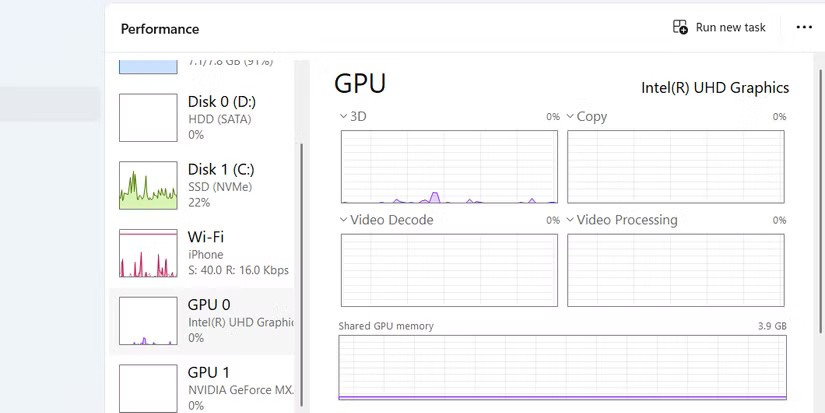
Podobnie jak w przypadku Dysku , jeśli w komputerze zainstalowano więcej niż jedną kartę graficzną, zobaczysz wiele kart GPU . Każda karta zawiera statystyki wykorzystania GPU w różnych procesach, w tym renderowaniu 3D, przetwarzaniu wideo i dekodowaniu wideo. Zawiera również szczegółowe informacje o samym GPU, takie jak model i pamięć dedykowana/współdzielona.
Sekcja GPU jest ważna do monitorowania wydajności grafiki, szczególnie podczas grania lub edycji filmów. Pomaga również sprawdzić, czy karta graficzna działa prawidłowo. Co więcej, może pomóc zrozumieć schematy wykorzystania GPU, dzięki czemu można określić, czy konieczna jest modernizacja sprzętu lub optymalizacja oprogramowania.
Karta Wydajność jest przydatna do szybkiego i kompleksowego przeglądu wydajności komputera. Jeśli potrzebujesz szczegółowej analizy obejmującej każdy uruchomiony proces, skorzystaj z Monitora zasobów. Ten monitor pomoże Ci dogłębniej zbadać przyczynę problemu niż karta Wydajność.
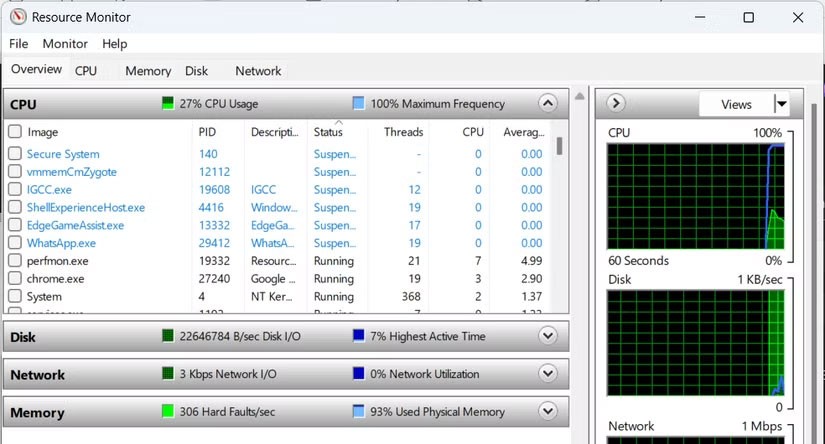
Dostęp do Menedżera zasobów można uzyskać za pomocą skrótu z karty Wydajność, którą właśnie otworzyłeś. Kliknij ikonę z trzema kropkami w prawym górnym rogu i wybierz Monitor zasobów z menu. Aby otworzyć go osobno, wpisz „Monitor zasobów” w menu Start.
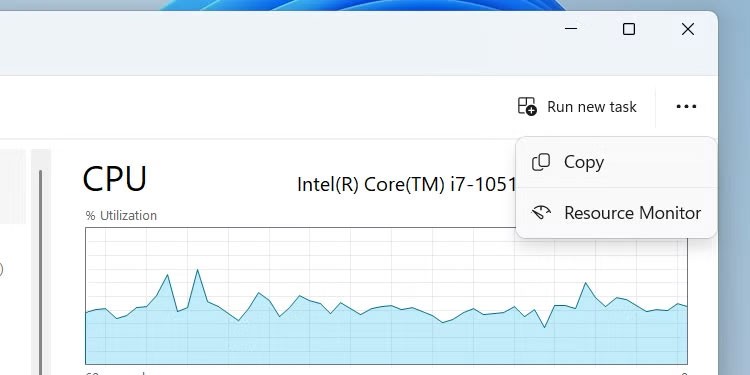
Po otwarciu zobaczysz bardziej zaawansowany Monitor Zasobów. Aby dowiedzieć się więcej, zapoznaj się z naszym poradnikiem dotyczącym rozwiązywania różnych problemów z Monitorem Zasobów.
System Windows oferuje wiele narzędzi, które pomogą Ci zoptymalizować wydajność lub rozwiązać problemy. Nauczenie się korzystania z tych wbudowanych narzędzi pomoże Ci uniknąć instalowania niepotrzebnego oprogramowania innych firm. Znajomość karty Wydajność w Menedżerze zadań to doskonały pierwszy krok do lepszego opanowania systemu Windows.
Czym jest VPN, jakie są jego zalety i wady? Omówmy z WebTech360 definicję VPN oraz sposób zastosowania tego modelu i systemu w praktyce.
Zabezpieczenia systemu Windows oferują więcej niż tylko ochronę przed podstawowymi wirusami. Chronią przed phishingiem, blokują ransomware i uniemożliwiają uruchamianie złośliwych aplikacji. Jednak te funkcje nie są łatwe do wykrycia – są ukryte za warstwami menu.
Gdy już się tego nauczysz i sam wypróbujesz, odkryjesz, że szyfrowanie jest niezwykle łatwe w użyciu i niezwykle praktyczne w codziennym życiu.
W poniższym artykule przedstawimy podstawowe operacje odzyskiwania usuniętych danych w systemie Windows 7 za pomocą narzędzia Recuva Portable. Dzięki Recuva Portable możesz zapisać dane na dowolnym wygodnym nośniku USB i korzystać z niego w razie potrzeby. Narzędzie jest kompaktowe, proste i łatwe w obsłudze, a ponadto oferuje następujące funkcje:
CCleaner w ciągu kilku minut przeskanuje Twoje urządzenie w poszukiwaniu duplikatów plików i pozwoli Ci zdecydować, które z nich możesz bezpiecznie usunąć.
Przeniesienie folderu Pobrane z dysku C na inny dysk w systemie Windows 11 pomoże zmniejszyć pojemność dysku C i sprawi, że komputer będzie działał płynniej.
Jest to sposób na wzmocnienie i dostosowanie systemu tak, aby aktualizacje odbywały się według Twojego harmonogramu, a nie harmonogramu firmy Microsoft.
Eksplorator plików systemu Windows oferuje wiele opcji zmieniających sposób wyświetlania plików. Być może nie wiesz, że jedna ważna opcja jest domyślnie wyłączona, mimo że ma kluczowe znaczenie dla bezpieczeństwa systemu.
Przy użyciu odpowiednich narzędzi możesz przeskanować swój system i usunąć programy szpiegujące, reklamowe i inne złośliwe programy, które mogą znajdować się w systemie.
Poniżej znajdziesz listę oprogramowania zalecanego przy instalacji nowego komputera, dzięki czemu będziesz mógł wybrać najpotrzebniejsze i najlepsze aplikacje na swoim komputerze!
Przechowywanie całego systemu operacyjnego na pendrive może być bardzo przydatne, zwłaszcza jeśli nie masz laptopa. Nie myśl jednak, że ta funkcja ogranicza się do dystrybucji Linuksa – czas spróbować sklonować instalację systemu Windows.
Wyłączenie kilku z tych usług może znacznie wydłużyć czas pracy baterii, nie wpływając przy tym na codzienne korzystanie z urządzenia.
Ctrl + Z to niezwykle popularna kombinacja klawiszy w systemie Windows. Ctrl + Z pozwala zasadniczo cofać działania we wszystkich obszarach systemu Windows.
Skrócone adresy URL są wygodne w czyszczeniu długich linków, ale jednocześnie ukrywają prawdziwy adres docelowy. Jeśli chcesz uniknąć złośliwego oprogramowania lub phishingu, klikanie w ten link bezmyślnie nie jest rozsądnym wyborem.
Po długim oczekiwaniu pierwsza duża aktualizacja systemu Windows 11 została oficjalnie udostępniona.
Czym jest VPN, jakie są jego zalety i wady? Omówmy z WebTech360 definicję VPN oraz sposób zastosowania tego modelu i systemu w praktyce.
Zabezpieczenia systemu Windows oferują więcej niż tylko ochronę przed podstawowymi wirusami. Chronią przed phishingiem, blokują ransomware i uniemożliwiają uruchamianie złośliwych aplikacji. Jednak te funkcje nie są łatwe do wykrycia – są ukryte za warstwami menu.
Gdy już się tego nauczysz i sam wypróbujesz, odkryjesz, że szyfrowanie jest niezwykle łatwe w użyciu i niezwykle praktyczne w codziennym życiu.
W poniższym artykule przedstawimy podstawowe operacje odzyskiwania usuniętych danych w systemie Windows 7 za pomocą narzędzia Recuva Portable. Dzięki Recuva Portable możesz zapisać dane na dowolnym wygodnym nośniku USB i korzystać z niego w razie potrzeby. Narzędzie jest kompaktowe, proste i łatwe w obsłudze, a ponadto oferuje następujące funkcje:
CCleaner w ciągu kilku minut przeskanuje Twoje urządzenie w poszukiwaniu duplikatów plików i pozwoli Ci zdecydować, które z nich możesz bezpiecznie usunąć.
Przeniesienie folderu Pobrane z dysku C na inny dysk w systemie Windows 11 pomoże zmniejszyć pojemność dysku C i sprawi, że komputer będzie działał płynniej.
Jest to sposób na wzmocnienie i dostosowanie systemu tak, aby aktualizacje odbywały się według Twojego harmonogramu, a nie harmonogramu firmy Microsoft.
Eksplorator plików systemu Windows oferuje wiele opcji zmieniających sposób wyświetlania plików. Być może nie wiesz, że jedna ważna opcja jest domyślnie wyłączona, mimo że ma kluczowe znaczenie dla bezpieczeństwa systemu.
Przy użyciu odpowiednich narzędzi możesz przeskanować swój system i usunąć programy szpiegujące, reklamowe i inne złośliwe programy, które mogą znajdować się w systemie.
Poniżej znajdziesz listę oprogramowania zalecanego przy instalacji nowego komputera, dzięki czemu będziesz mógł wybrać najpotrzebniejsze i najlepsze aplikacje na swoim komputerze!
Przechowywanie całego systemu operacyjnego na pendrive może być bardzo przydatne, zwłaszcza jeśli nie masz laptopa. Nie myśl jednak, że ta funkcja ogranicza się do dystrybucji Linuksa – czas spróbować sklonować instalację systemu Windows.
Wyłączenie kilku z tych usług może znacznie wydłużyć czas pracy baterii, nie wpływając przy tym na codzienne korzystanie z urządzenia.
Ctrl + Z to niezwykle popularna kombinacja klawiszy w systemie Windows. Ctrl + Z pozwala zasadniczo cofać działania we wszystkich obszarach systemu Windows.
Skrócone adresy URL są wygodne w czyszczeniu długich linków, ale jednocześnie ukrywają prawdziwy adres docelowy. Jeśli chcesz uniknąć złośliwego oprogramowania lub phishingu, klikanie w ten link bezmyślnie nie jest rozsądnym wyborem.
Po długim oczekiwaniu pierwsza duża aktualizacja systemu Windows 11 została oficjalnie udostępniona.













